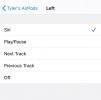Actualizarea Windows 11 2022 este disponibilă publicului începând de astăzi, fiind prima actualizare majoră de când Microsoft a introdus Windows 11 anul trecut. Actualizarea este cunoscută și ca Windows 11 versiunea 22H2 și este disponibilă atât pentru dispozitivele Windows 11, cât și pentru cei care rulează în prezent Windows 10. Deși Microsoft spune că actualizarea va avea o lansare treptată, utilizatorii Windows ar trebui să poată începe să verifice imediat actualizarea care poate fi descărcată.
Cuprins
- Cum se actualizează din Windows 11
- Cum se actualizează din Windows 10
Videoclipuri recomandate
Uşor
30 minute
PC compatibil cu Windows 11
conexiune internet
Este posibil să fie necesare cerințe suplimentare dacă actualizați din Windows 10
Obținerea celei mai recente versiuni de sistem Windows 11 ar trebui să fie ușoară, deoarece veți putea verifica cu ușurință din Setări pentru a vedea dacă dispozitivul este gata de actualizare. Microsoft a remarcat că singurul lucru care va împiedica probabil utilizatorii să poată descărca și instalați actualizarea versiunii 22H2 sunt garanții de calitate pe care le-a pus în aplicare, cum ar fi aplicația incompatibilitate. În astfel de cazuri, Microsoft poate restricționa sau interzice o actualizare până când problema este remediată. Puteți afla mai multe despre modul în care incompatibilitatea aplicației vă poate afecta capacitatea de a instala
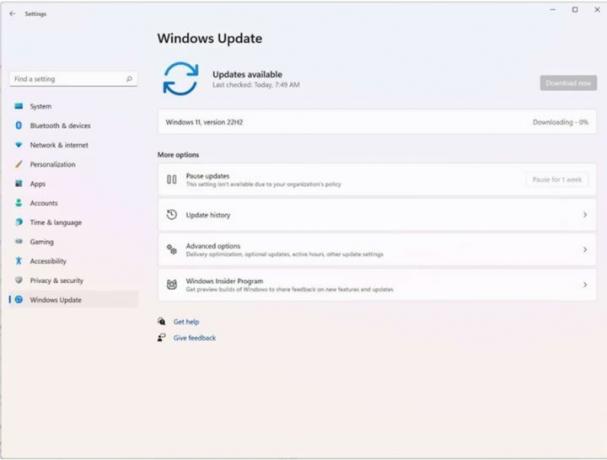
Cum se actualizează din Windows 11
Actualizarea la Windows 11 versiunea 22H2 este destul de simplă dacă veniți de la o versiune anterioară a
Pasul 1: Deschideți setările Windows Update accesând Setări > Windows Update.
Pasul 2: Selectați Verifică pentru actualizări.
Legate de
- Cum se instalează Windows 11 sau Windows 10 pe Steam Deck
- Clasificarea tuturor celor 12 versiuni de Windows, de la cel mai rău la cel mai bun
- Cum să dezactivați VBS în Windows 11 pentru a îmbunătăți jocurile
Pasul 3: Dacă actualizarea este disponibilă, faceți clic Descarcă acum. Descărcarea va începe și puteți continua să utilizați computerul până când se termină. Când descărcarea este completă, vi se va cere să reporniți computerul. Când s-a terminat, Windows 11 a fost instalat!
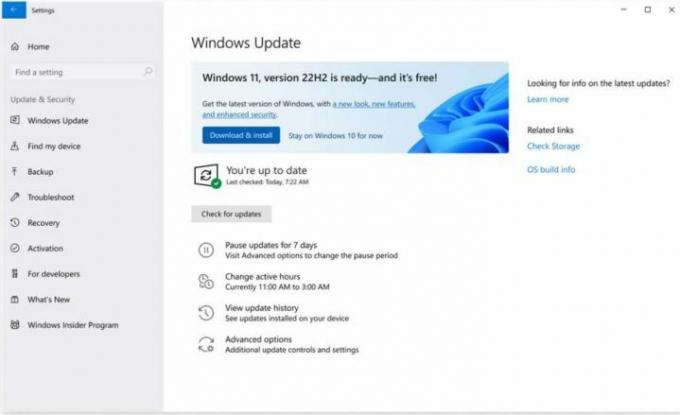
Cum se actualizează din Windows 10
Actualizarea la Windows 11 versiunea 22H2 de la Windows 10 ar putea dura ceva mai mult, deoarece va trebui să vă asigurați că dispozitivul dvs. îndeplinește Cerinte Minime de Sistem a alerga
Puteți face acest lucru utilizând Aplicația PC Health Check, pe care îl puteți găsi căutând „PC Health Check” pe bara de activități și selectându-l din lista de rezultate. Această aplicație vă va ajuta să determinați eligibilitatea dispozitivului dvs. pentru actualizarea Windows 11 versiunea 22H2 și următorii pași pe care îi puteți urma dacă dispozitivul dvs. nu este eligibil.
Trebuie remarcat faptul că cerințele de eligibilitate pentru Windows 11 nu s-au schimbat în actualizare.
Dacă computerul dvs. îndeplinește cerințele, urmați aceleași instrucțiuni ca cele enumerate mai sus.
Odată cu lansarea Windows 11 anul trecut, Microsoft a spus că va fi lansat acum actualizări anuale, care va prezenta un punct culminant a ceea ce marca a dezvoltat în ultimele 12 luni. Câteva caracteristici noi în această actualizare includ subtitrări live, o actualizare a File Explorer și un meniu Start mai personalizabil.
Încă pe Windows 10? Ei bine, va continua să primească propriile actualizări anuale, care urmează să fie lansate în noiembrie. Microsoft a declarat că va continua să susțină sistemul de operare mai vechi pe tot parcursul anului 2025.
Recomandările editorilor
- Cum să descărcați legal un fișier ISO Windows 10 și să instalați Windows 10 de pe acesta
- Cum să combinați fișiere PDF pe Windows, macOS sau pe web
- Cum să activați sau să dezactivați ChatGPT din bara de activități Windows
- Probleme comune Windows 11 și cum să le remediați
- ChatGPT poate genera acum chei funcționale pentru Windows 11 gratuit
Îmbunătățește-ți stilul de viațăDigital Trends îi ajută pe cititori să țină cont de lumea rapidă a tehnologiei cu toate cele mai recente știri, recenzii distractive despre produse, editoriale perspicace și anticipări unice.